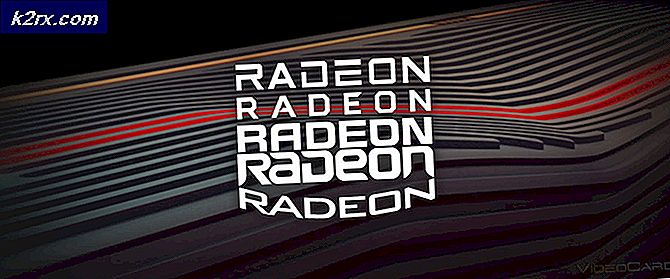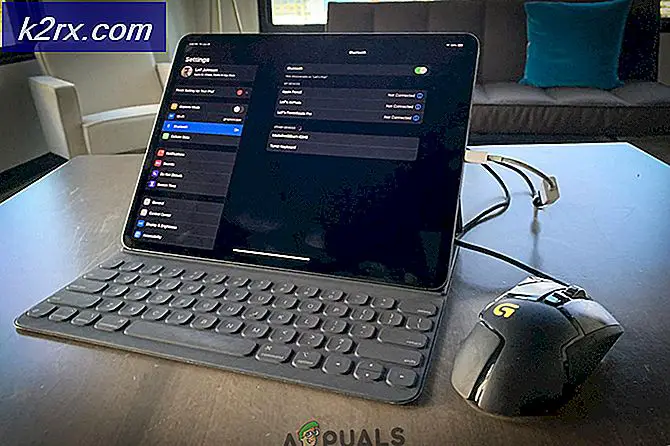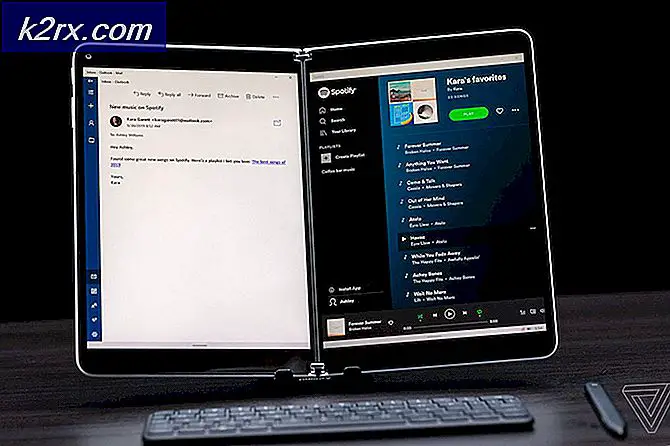Sådan repareres skærm, der ikke er kompatibel med Windows 10
Brugere oplever fejlmeddelelsen 'Skærm ikke kompatibel' i Windows 10 i to forskellige scenarier; enten når de installerer en ny kopi af operativsystemet på deres computer ved hjælp af et bootbart drev, eller når de installerer det ved hjælp af det indbyggede opdateringsværktøj til Windows 10.
De vigtigste årsager, der kom frem, var problemer med tredjeparts displaydrivere, fjernadgangssoftware-displaydrivere og fejl i selve GWX-appen. På grund af disse blev skærmkompatibilitetsproblemet vist.
Løsning 1: Afinstallation af skærmadaptere til fjernadgangssoftware
Fjernadgangssoftware som f.eks LogMeIn og Team Viewer har deres egne skærmdrivere for at spejle skærmen på fjerncomputeren. Under opgraderingsprocessen bliver Windows imidlertid forvirret, når det ser disse drivere og fejler dem med systemdriverne, hvilket igen forårsager problemet. Der var løsninger leveret af brugere, hvor fjernelse af disse skærmdrivere og derefter ansøgning om opgradering til Windows løste problemet.
- Tryk på Windows-tasten og skriv Enhedshåndtering, og åbn applikationen som administrator.
- Udvide Displayadaptere. Højreklik på skærmadapteren til den fjernadgangssoftware, der bruges.
- Klik på Afinstaller. Genstart din computer, og prøv Windows-opdateringsproceduren igen.
Løsning 2: Afinstallation af tredjeparts- og GPU-skærmdrivere
Et andet problem rapporteret af brugerne var, at deres grafikkortdrivere blev vist som ikke kompatible, mens de respektive drivere på Microsofts websted blev vist som værende kompatible. Hvis du ikke har installeret nogen fjerndrivere, kan vi prøve at afinstalleretredje partdrivere, der inkluderer NVIDIA, AMD osv. Når vi gør dette, skifter Windows automatisk til standarddriverne.
Følg de nøjagtige trin som gjort i den foregående løsning ogafinstalleretredjeparts- / GPU-drivere. Sørg for at genstarte din computer helt, før du prøver at opgradere til Windows 10 igen.
Løsning 3: Installer Windows ved at brænde ISO-fil til USB eller DVD
Nogle brugere havde rapporteret, at enheden, selv efter at have fulgt ovennævnte trin, stadig blev vist som ikke kompatibel. Løsningen, som derefter fungerede, var at installere Windows ved hjælp af ISO-filen via en USB eller DVD. Denne løsning blev leveret og testet af mange brugere og viste sig at være en succes. Ifølge dem var problemet ikke inden for displaydriverne, men i GWX-appen.
Et andet tilfælde, hvor denne løsning kan bruges, er, hvor Windows viser den nævnte fejlmeddelelse, når du allerede installerer ved hjælp af et bootbart Windows 10-drev. Her, i dette tilfælde, kan problemet skyldes, at en beskadiget ISO-fil brændes på drevet. Hvis du opdaterer det, kan det fjerne problemet.
Du kan oprette enStartbar Windows 10kør og derefterInstaller Windowsfra det i overensstemmelse hermed ved at starte igennem det.